
Vue 自定义指令
你可能会好奇 v-adaptive 是在哪里来的?它是自定义的指令,设置表格高度需要对普通 DOM 元素进行底层操作。Vue 除了核心功能默认内置的指令 ( v-model 和 v-show ),也允许注册自定义指令,相关 Api 可以查看 官方文档 。
v-adaptive
新建包名 src/directive/el-table ,创建 adaptive.js 。页面缩放的监听是使用的 element-ui 中的 resize-event ,将 addResizeListener 和 removeResizeListener 引入进来。自定义指令要用到的钩子函数:
bind:只调用一次,指令第一次绑定到元素时调用。在这里可以进行一次性的初始化设置。
inserted:被绑定元素插入父节点时调用 (仅保证父节点存在,但不一定已被插入文档中)。
unbind:只调用一次,指令与元素解绑时调用。
// 设置表格高度
const doResize = async (el, binding, vnode) => {
// 获取表格Dom对象
const {
componentInstance: $table
} = await vnode
// 获取调用传递过来的数据
const {
value
} = binding
if (!$table.height) {
throw new Error(`el-$table must set the height. Such as height='100px'`)
}
// 获取距底部距离(用于展示页码等信息)
const bottomOffset = (value && value.bottomOffset) || 30
if (!$table) return
// 计算列表高度并设置
const height = window.innerHeight - el.getBoundingClientRect().top - bottomOffset
$table.layout.setHeight(height)
$table.doLayout()
}
export default {
// 初始化设置
bind(el, binding, vnode) {
// 设置resize监听方法
el.resizeListener = async () => {
await doResize(el, binding, vnode)
}
// 绑定监听方法到addResizeListener
// addResizeListener(window.document.body, el.resizeListener)
window.addEventListener('resize', el.resizeListener)
},
update(el, binding, vnode) {
doResize(el, binding, vnode)
},
// 绑定默认高度
async inserted(el, binding, vnode) {
await doResize(el, binding, vnode)
},
// 销毁时设置
unbind(el) {
// 移除resize监听
// removeResizeListener(el, el.resizeListener)
window.removeEventListener('resize', el.resizeListener)
}
}
接下来,需要将写好的逻辑绑定到 Vue 中,在同一目录下新建 index.js :
import adaptive from './adaptive'
const install = function(Vue) {
// 绑定v-adaptive指令
Vue.directive('adaptive', adaptive)
}
if (window.Vue) {
window['adaptive'] = adaptive
// eslint-disable-next-line no-undef
Vue.use(install)
}
adaptive.install = install
export default adaptive
在单页面使用
指令相关代码已经写好了,接下来就是该如何使用了。找到想要设置表格自适应高度的 vue 文件,在 script 标签下引入自定义的指令并绑定。
import adaptive from '@/directive/el-table'
export default {
name:'Test',
directives: { adaptive },
... ...
}
然后找到表格所在的标签添加指令相关的代码:
<el-table
ref="table"
// 自定义指令,bottomOffset 代表距离底部的距离
v-adaptive="{bottomOffset: 85}"
// 高度属性,100无具体意义,仅为初始值,不可省略
height="100px"
>
... ...
</table>
全局使用
如果存在多个页面需要设置自适应高度,为了减少使用指令的复杂度,我们可以在 main.js 中全局引入自定义的指令,上述 script 的内容就不需要在每个页面进行写入了。
import adaptive from './directive/el-table'
Vue.use(adaptive)







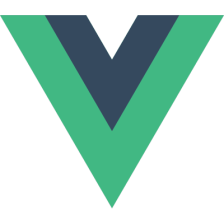














 2953
2953











 被折叠的 条评论
为什么被折叠?
被折叠的 条评论
为什么被折叠?








